Matplotlib 标记和填充样式:如何绘制精美的数据点
参考:matplotlib markers fillstyle
Matplotlib 是 Python 中最流行的数据可视化库之一,它提供了丰富的绘图功能,其中包括各种标记(markers)和填充样式(fillstyle)。这些功能可以帮助我们更好地展示数据点,使图表更加清晰、美观和富有信息量。本文将深入探讨 Matplotlib 中的标记和填充样式,帮助您掌握如何使用这些工具来创建引人注目的数据可视化。
1. Matplotlib 标记简介
标记是用于在图表中表示数据点的符号。Matplotlib 提供了多种标记类型,包括圆点、方块、三角形等。使用适当的标记可以帮助读者更容易地识别和区分不同的数据系列。
1.1 常用标记类型
以下是一些常用的标记类型:
- ‘o’: 圆点
- ‘s’: 方块
- ‘^’: 上三角形
- ‘v’: 下三角形
- ‘D’: 菱形
- ‘*’: 星形
- ‘+’: 加号
- ‘x’: 叉号
让我们通过一个简单的示例来展示如何使用这些标记:
import matplotlib.pyplot as plt
import numpy as np
x = np.linspace(0, 10, 10)
y = np.sin(x)
plt.figure(figsize=(10, 6))
plt.plot(x, y, 'o-', label='Circle')
plt.plot(x, y + 0.5, 's-', label='Square')
plt.plot(x, y + 1, '^-', label='Triangle')
plt.title('Different Markers in Matplotlib - how2matplotlib.com')
plt.xlabel('X-axis')
plt.ylabel('Y-axis')
plt.legend()
plt.grid(True)
plt.show()
Output:
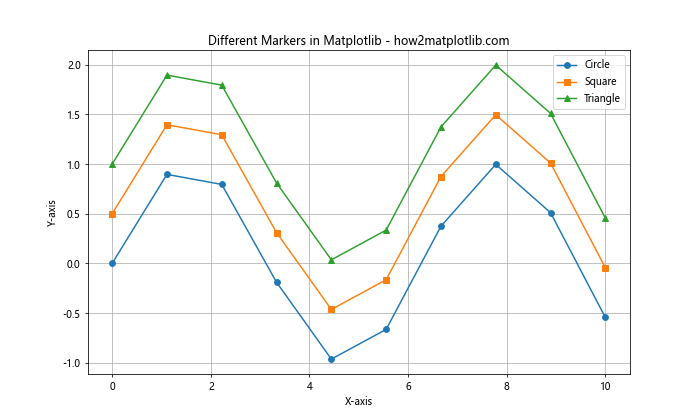
在这个示例中,我们绘制了三条曲线,每条曲线使用不同的标记。’o-‘ 表示使用圆点标记和实线连接,’s-‘ 表示使用方块标记和实线连接,’^-‘ 表示使用上三角形标记和实线连接。
1.2 自定义标记大小
我们可以通过 markersize 或 ms 参数来调整标记的大小:
import matplotlib.pyplot as plt
import numpy as np
x = np.linspace(0, 5, 10)
y = x ** 2
plt.figure(figsize=(10, 6))
plt.plot(x, y, 'o-', markersize=5, label='Small')
plt.plot(x, y + 5, 'o-', ms=10, label='Medium')
plt.plot(x, y + 10, 'o-', markersize=15, label='Large')
plt.title('Custom Marker Sizes - how2matplotlib.com')
plt.xlabel('X-axis')
plt.ylabel('Y-axis')
plt.legend()
plt.grid(True)
plt.show()
Output:
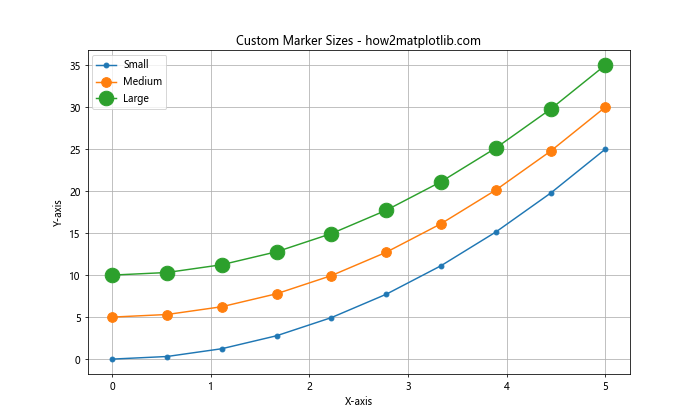
这个示例展示了如何使用不同大小的圆点标记。我们使用 markersize 和 ms 参数来设置标记的大小,数值越大,标记越大。
1.3 自定义标记颜色
我们可以使用 markerfacecolor 和 markeredgecolor 参数来自定义标记的颜色:
import matplotlib.pyplot as plt
import numpy as np
x = np.linspace(0, 5, 10)
y = x ** 2
plt.figure(figsize=(10, 6))
plt.plot(x, y, 'o-', markerfacecolor='red', markeredgecolor='blue', markersize=10, label='Custom Colors')
plt.title('Custom Marker Colors - how2matplotlib.com')
plt.xlabel('X-axis')
plt.ylabel('Y-axis')
plt.legend()
plt.grid(True)
plt.show()
Output:
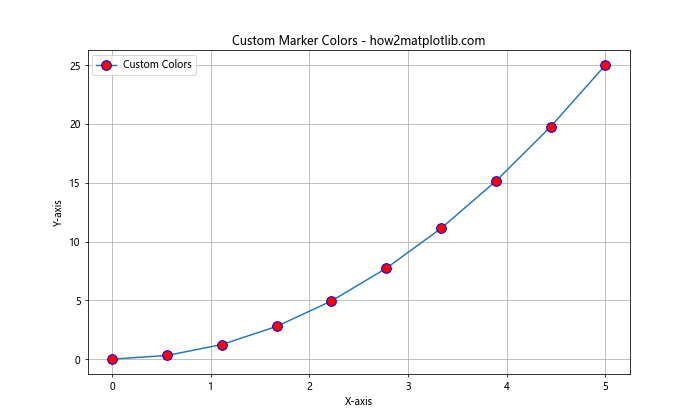
在这个示例中,我们设置了标记的填充颜色(markerfacecolor)为红色,边缘颜色(markeredgecolor)为蓝色。
2. Matplotlib 填充样式
填充样式(fillstyle)允许我们控制标记的内部填充方式。Matplotlib 提供了几种不同的填充样式选项,可以帮助我们创建更加丰富多样的数据点表示。
2.1 常用填充样式
Matplotlib 提供了以下填充样式选项:
- ‘full’: 完全填充(默认)
- ‘none’: 不填充(空心)
- ‘top’: 上半部分填充
- ‘bottom’: 下半部分填充
- ‘left’: 左半部分填充
- ‘right’: 右半部分填充
让我们通过一个示例来展示这些填充样式:
import matplotlib.pyplot as plt
import numpy as np
x = np.linspace(0, 5, 6)
y = x ** 2
fillstyles = ['full', 'none', 'top', 'bottom', 'left', 'right']
plt.figure(figsize=(12, 8))
for i, style in enumerate(fillstyles):
plt.plot(x, y + i*5, 'o-', fillstyle=style, markersize=15, label=style)
plt.title('Different Fillstyles in Matplotlib - how2matplotlib.com')
plt.xlabel('X-axis')
plt.ylabel('Y-axis')
plt.legend()
plt.grid(True)
plt.show()
Output:
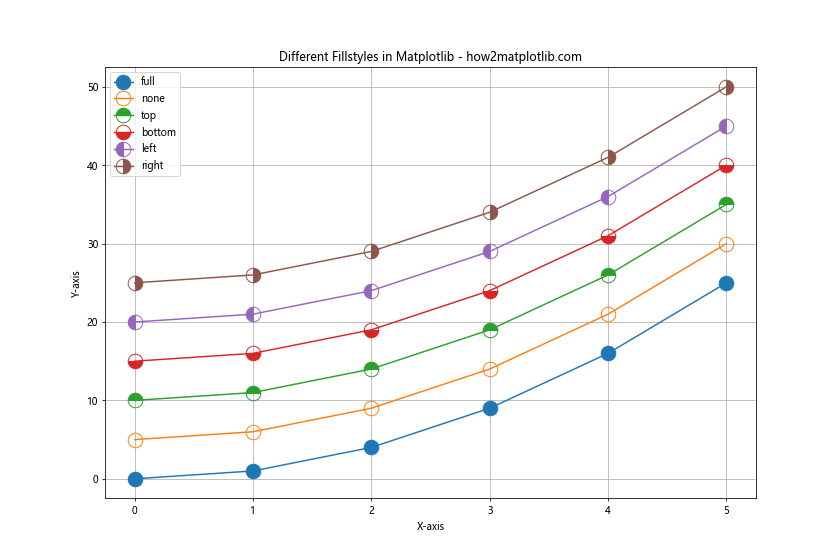
这个示例展示了所有可用的填充样式。我们使用循环来绘制多条曲线,每条曲线使用不同的填充样式。
2.2 结合标记和填充样式
我们可以结合不同的标记类型和填充样式来创建更加独特的数据点表示:
import matplotlib.pyplot as plt
import numpy as np
x = np.linspace(0, 5, 6)
y = x ** 2
markers = ['o', 's', '^', 'D', '*', 'p']
fillstyles = ['full', 'none', 'top', 'bottom', 'left', 'right']
plt.figure(figsize=(12, 8))
for i, (marker, style) in enumerate(zip(markers, fillstyles)):
plt.plot(x, y + i*5, marker=marker, fillstyle=style, markersize=15, label=f'{marker} - {style}')
plt.title('Combining Markers and Fillstyles - how2matplotlib.com')
plt.xlabel('X-axis')
plt.ylabel('Y-axis')
plt.legend()
plt.grid(True)
plt.show()
Output:

在这个示例中,我们将不同的标记类型与不同的填充样式结合起来,创建了一系列独特的数据点表示。
3. 高级标记技巧
除了基本的标记和填充样式,Matplotlib 还提供了一些高级技巧,可以帮助我们创建更加复杂和精美的数据点表示。
3.1 自定义标记
我们可以使用 MarkerStyle 类来创建自定义标记:
import matplotlib.pyplot as plt
import numpy as np
from matplotlib.markers import MarkerStyle
x = np.linspace(0, 5, 10)
y = x ** 2
custom_marker = MarkerStyle('\heartsuit')
plt.figure(figsize=(10, 6))
plt.plot(x, y, marker=custom_marker, markersize=15, linestyle='--', label='Custom Heart Marker')
plt.title('Custom Marker in Matplotlib - how2matplotlib.com')
plt.xlabel('X-axis')
plt.ylabel('Y-axis')
plt.legend()
plt.grid(True)
plt.show()
Output:
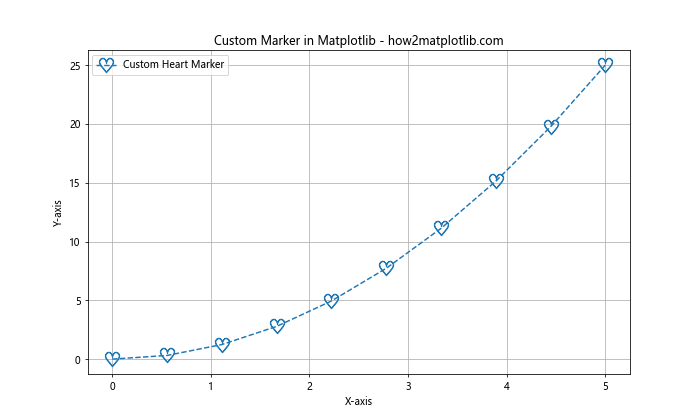
在这个示例中,我们创建了一个心形标记。'\heartsuit' 是一个 LaTeX 符号,表示心形。
3.2 标记大小随数据变化
我们可以让标记的大小随数据值的变化而变化,这在表示三维数据时特别有用:
import matplotlib.pyplot as plt
import numpy as np
x = np.linspace(0, 5, 20)
y = np.sin(x)
z = np.cos(x)
plt.figure(figsize=(10, 6))
plt.scatter(x, y, s=abs(z)*500, c=z, cmap='viridis', alpha=0.7)
plt.colorbar(label='Cosine Value')
plt.title('Marker Size Varying with Data - how2matplotlib.com')
plt.xlabel('X-axis')
plt.ylabel('Y-axis')
plt.grid(True)
plt.show()
Output:
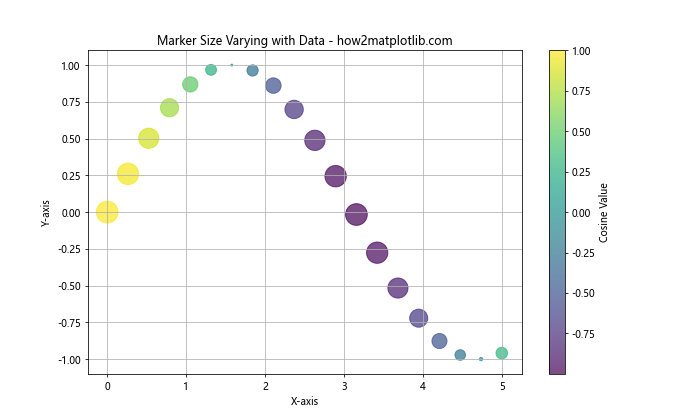
在这个示例中,我们使用 scatter 函数来创建散点图。标记的大小由 s 参数控制,我们将其设置为 abs(z)*500,使标记大小随 z 值的绝对值变化。颜色也随 z 值变化,使用 viridis 颜色映射。
3.3 使用图像作为标记
我们甚至可以使用自定义图像作为标记:
import matplotlib.pyplot as plt
import numpy as np
from matplotlib.offsetbox import OffsetImage, AnnotationBbox
def create_image_marker(path, zoom=0.1):
return OffsetImage(plt.imread(path), zoom=zoom)
x = np.linspace(0, 5, 10)
y = np.sin(x)
fig, ax = plt.subplots(figsize=(10, 6))
ax.plot(x, y, 'b-')
# 假设我们有一个名为 'custom_marker.png' 的图像文件
image_marker = create_image_marker('custom_marker.png')
for xi, yi in zip(x, y):
ab = AnnotationBbox(image_marker, (xi, yi), frameon=False)
ax.add_artist(ab)
plt.title('Image Markers in Matplotlib - how2matplotlib.com')
plt.xlabel('X-axis')
plt.ylabel('Y-axis')
plt.grid(True)
plt.show()
这个示例展示了如何使用自定义图像作为标记。注意,你需要准备一个名为 ‘custom_marker.png’ 的图像文件才能运行这个示例。
4. 实际应用案例
让我们通过一些实际应用案例来展示如何在实践中运用标记和填充样式。
4.1 股票价格走势图
import matplotlib.pyplot as plt
import numpy as np
dates = np.arange('2023-01-01', '2023-01-11', dtype='datetime64[D]')
prices = [100, 102, 104, 103, 105, 107, 106, 108, 110, 109]
plt.figure(figsize=(12, 6))
plt.plot(dates, prices, 'o-', markersize=8, markerfacecolor='white', markeredgecolor='blue', markeredgewidth=2)
plt.fill_between(dates, prices, alpha=0.2)
plt.title('Stock Price Trend - how2matplotlib.com')
plt.xlabel('Date')
plt.ylabel('Price')
plt.grid(True)
plt.show()
Output:
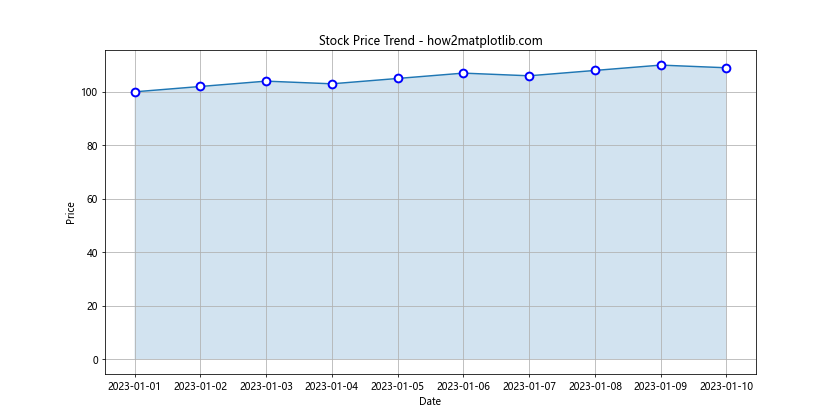
这个示例展示了如何使用标记和填充区域来创建一个简单的股票价格走势图。我们使用白色填充、蓝色边缘的圆形标记来表示每日收盘价,并使用浅蓝色填充区域来强调价格变动。
4.2 多类别散点图
import matplotlib.pyplot as plt
import numpy as np
np.random.seed(42)
n_points = 50
x1, y1 = np.random.rand(2, n_points)
x2, y2 = np.random.rand(2, n_points) + 0.5
x3, y3 = np.random.rand(2, n_points) + 1
plt.figure(figsize=(12, 8))
plt.scatter(x1, y1, marker='o', s=100, label='Category A', facecolors='none', edgecolors='r')
plt.scatter(x2, y2, marker='^', s=100, label='Category B', facecolors='g', edgecolors='g')
plt.scatter(x3, y3, marker='s', s=100, label='Category C', facecolors='b', edgecolors='b')
plt.title('Multi-category Scatter Plot - how2matplotlib.com')
plt.xlabel('X-axis')
plt.ylabel('Y-axis')
plt.legend()
plt.grid(True)
plt.show()
Output:
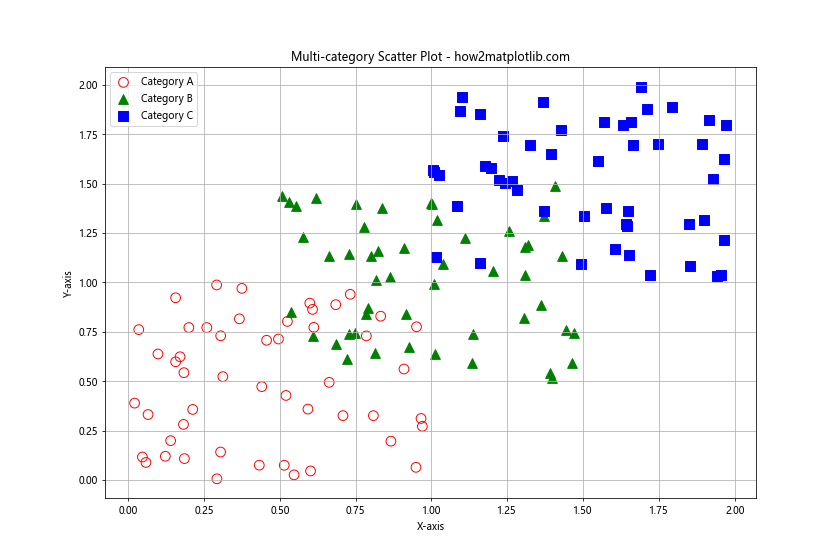
这个示例展示了如何使用不同的标记和颜色来表示多个类别的数据。我们使用空心圆形表示类别 A,实心三角形表示类别 B,实心方形表示类别 C。
4.3 误差棒图
import matplotlib.pyplot as plt
import numpy as np
x = np.arange(1, 6)
y = [2, 4, 6, 8, 10]
yerr = [0.5, 0.4, 0.6, 0.8, 0.7]
plt.figure(figsize=(10, 6))
plt.errorbar(x, y, yerr=yerr, fmt='o', markersize=8, capsize=5, capthick=2, ecolor='red', markeredgecolor='blue', markerfacecolor='white')
plt.title('Error Bar Plot - how2matplotlib.com')
plt.xlabel('X-axis')
plt.ylabel('Y-axis')
plt.grid(True)
plt.show()
Output:
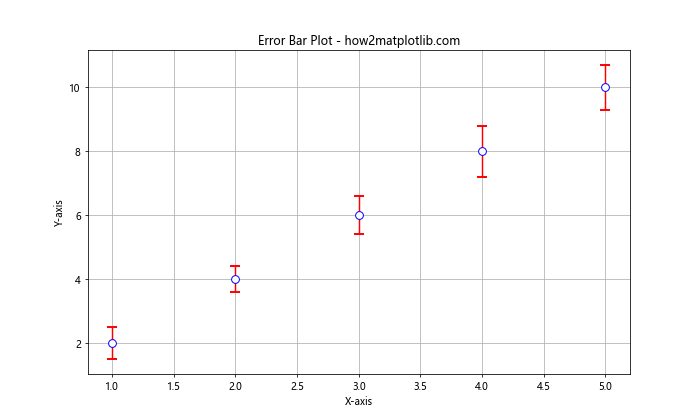
这个示例展示了如何创建误差棒图。我们使用白色填充、蓝色边缘的圆形标记表示数据点,红色误差棒表示误差范围。
4.4 气泡图
import matplotlib.pyplot as plt
import numpy as np
np.random.seed(42)
n_points = 50
x = np.random.rand(n_points)
y = np.random.rand(n_points)
sizes = np.random.rand(n_points) * 1000
colors = np.random.rand(n_points)
plt.figure(figsize=(12, 8))
scatter = plt.scatter(x, y, s=sizes, c=colors, alpha=0.6, cmap='viridis')
plt.colorbar(scatter, label='Color Value')
plt.title('Bubble Chart - how2matplotlib.com')
plt.xlabel('X-axis')
plt.ylabel('Y-axis')
plt.grid(True)
plt.show()
Output:
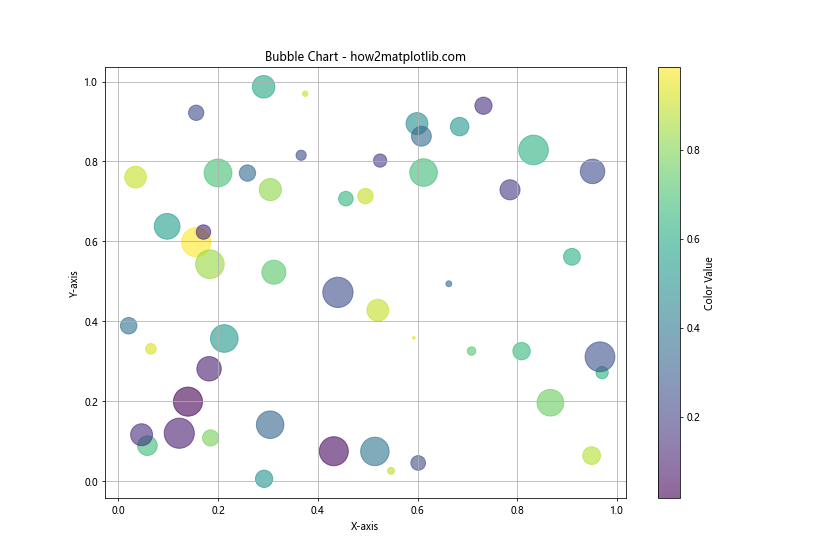
这个气泡图示例展示了如何使用标记大小和颜色来表示额外的数据维度。标记的大小由 sizes 数组控制,颜色由 colors 数组和 viridis 颜色映射控制。
5. 标记和填充样式的最佳实践
在使用 Matplotlib 的标记和填充样式时,以下是一些最佳实践建议:
- 选择合适的标记:根据数据的性质和图表的目的选择合适的标记。例如,对于时间序列数据,通常使用点或小圆圈;对于分类数据,可以使用不同形状的标记。
-
保持一致性:在同一图表中,为相似的数据系列使用相似的标记样式,以保持视觉一致性。
-
避免过度使用:不要在一个图表中使用太多不同的标记样式,这可能会使图表变得混乱。
-
考虑颜色对比:确保标记的颜色与背景和其他元素有足够的对比度,以提高可读性。
-
利用填充样式:使用填充样式可以在不增加额外标记的情况下添加更多信息。
-
调整大小:根据数据点的密度和图表的大小调整标记的大小,以确保可读性。
-
结合其他元素:将标记与线条、误差棒等其他图表元素结合使用,以创建更丰富的数据表示。
让我们通过一个综合示例来展示这些最佳实践:
import matplotlib.pyplot as plt
import numpy as np
np.random.seed(42)
# 生成数据
x = np.linspace(0, 10, 50)
y1 = np.sin(x) + np.random.normal(0, 0.1, 50)
y2 = np.cos(x) + np.random.normal(0, 0.1, 50)
y3 = np.tan(x) + np.random.normal(0, 0.1, 50)
# 创建图表
plt.figure(figsize=(12, 8))
# 绘制三条曲线,每条使用不同的标记和填充样式
plt.plot(x, y1, 'o-', label='Sin', markersize=8, markerfacecolor='white', markeredgecolor='blue', markeredgewidth=2)
plt.plot(x, y2, 's-', label='Cos', markersize=8, markerfacecolor='red', markeredgecolor='red', fillstyle='bottom')
plt.plot(x, y3, '^-', label='Tan', markersize=8, markerfacecolor='green', markeredgecolor='green', fillstyle='top')
# 添加误差区域
plt.fill_between(x, y1-0.1, y1+0.1, alpha=0.2, color='blue')
plt.fill_between(x, y2-0.1, y2+0.1, alpha=0.2, color='red')
plt.fill_between(x, y3-0.1, y3+0.1, alpha=0.2, color='green')
# 设置图表标题和轴标签
plt.title('Trigonometric Functions with Error Ranges - how2matplotlib.com', fontsize=16)
plt.xlabel('X-axis', fontsize=12)
plt.ylabel('Y-axis', fontsize=12)
# 添加图例
plt.legend(fontsize=12)
# 添加网格
plt.grid(True, linestyle='--', alpha=0.7)
# 调整布局并显示图表
plt.tight_layout()
plt.show()
Output:
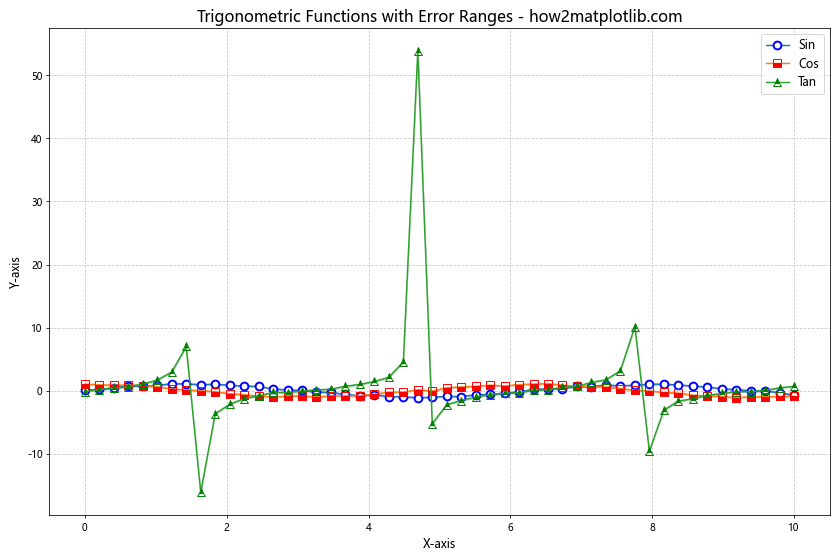
这个综合示例展示了如何将不同的标记和填充样式结合使用,以创建一个信息丰富且视觉吸引力强的图表。我们为三个三角函数使用了不同的标记和填充样式,并添加了误差范围的填充区域。
6. 常见问题和解决方案
在使用 Matplotlib 的标记和填充样式时,可能会遇到一些常见问题。以下是一些问题及其解决方案:
6.1 标记不显示
如果你的标记没有显示,可能是因为标记大小太小或者被线条覆盖了。尝试增加标记大小或调整线条宽度:
import matplotlib.pyplot as plt
import numpy as np
x = np.linspace(0, 10, 20)
y = np.sin(x)
plt.figure(figsize=(10, 6))
plt.plot(x, y, 'o-', markersize=10, linewidth=1)
plt.title('Visible Markers - how2matplotlib.com')
plt.xlabel('X-axis')
plt.ylabel('Y-axis')
plt.show()
Output:
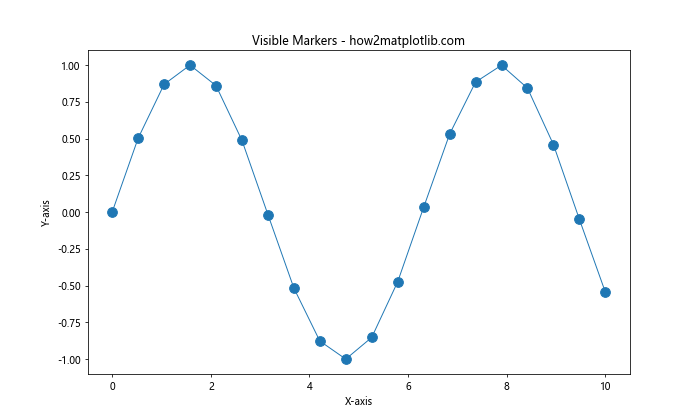
6.2 标记颜色与线条颜色不一致
如果你想让标记颜色与线条颜色不同,可以单独指定标记的颜色:
import matplotlib.pyplot as plt
import numpy as np
x = np.linspace(0, 10, 20)
y = np.sin(x)
plt.figure(figsize=(10, 6))
plt.plot(x, y, '-', color='blue', label='Line')
plt.plot(x, y, 'o', color='red', label='Markers')
plt.title('Different Colors for Line and Markers - how2matplotlib.com')
plt.xlabel('X-axis')
plt.ylabel('Y-axis')
plt.legend()
plt.show()
Output:
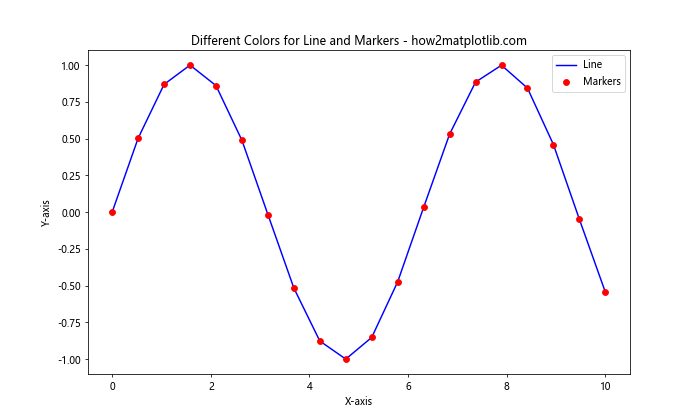
6.3 标记重叠
当数据点密集时,标记可能会重叠。你可以尝试减少数据点数量或使用透明度:
import matplotlib.pyplot as plt
import numpy as np
x = np.linspace(0, 10, 100)
y = np.sin(x)
plt.figure(figsize=(10, 6))
plt.plot(x, y, 'o', markersize=8, alpha=0.5)
plt.title('Overlapping Markers with Transparency - how2matplotlib.com')
plt.xlabel('X-axis')
plt.ylabel('Y-axis')
plt.show()
Output:
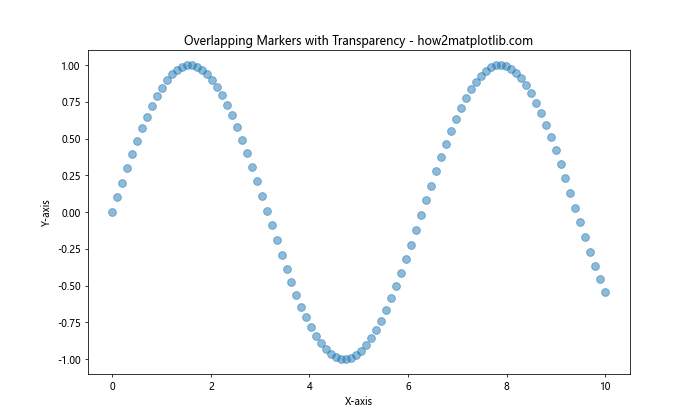
6.4 自定义标记不显示
如果你的自定义标记不显示,确保你使用的是有效的 LaTeX 符号或正确的路径:
import matplotlib.pyplot as plt
import numpy as np
x = np.linspace(0, 10, 20)
y = np.sin(x)
plt.figure(figsize=(10, 6))
plt.plot(x, y, marker='\clubsuit', markersize=15, linestyle='-')
plt.title('Custom LaTeX Marker - how2matplotlib.com')
plt.xlabel('X-axis')
plt.ylabel('Y-axis')
plt.show()
Output:
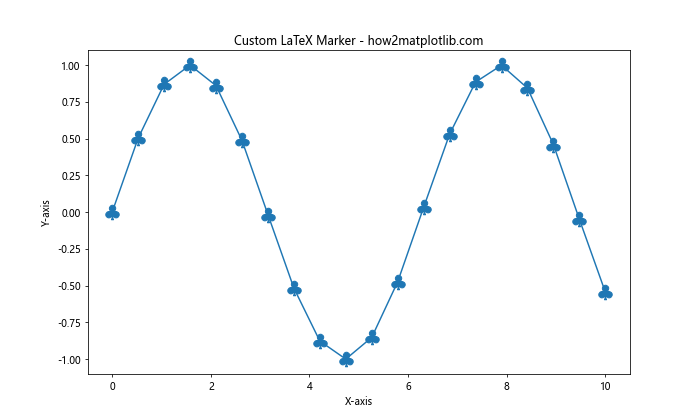
6.5 填充样式不明显
有时填充样式可能不太明显,特别是在小尺寸的标记上。尝试增加标记大小或使用对比度更高的颜色:
import matplotlib.pyplot as plt
import numpy as np
x = np.linspace(0, 10, 20)
y = np.sin(x)
plt.figure(figsize=(10, 6))
plt.plot(x, y, 'o', markersize=15, markerfacecolor='yellow', markeredgecolor='red', fillstyle='left')
plt.title('Clear Fillstyle with Contrasting Colors - how2matplotlib.com')
plt.xlabel('X-axis')
plt.ylabel('Y-axis')
plt.show()
Output:
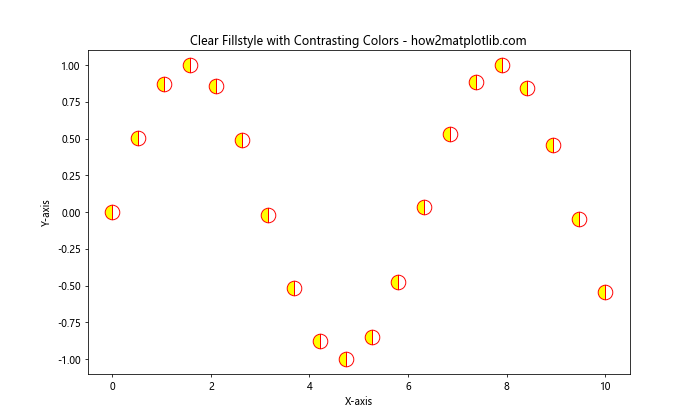
7. 结论
Matplotlib 的标记和填充样式是创建引人注目和信息丰富的数据可视化的强大工具。通过合理使用这些功能,我们可以有效地传达数据中的模式、趋势和关系。本文详细介绍了如何使用各种标记类型、自定义标记大小和颜色、应用不同的填充样式,以及如何将这些技术应用到实际的数据可视化中。
记住,好的数据可视化不仅仅是技术的运用,更重要的是清晰地传达信息。在选择标记和填充样式时,始终要考虑你的目标受众和你想要传达的主要信息。通过实践和经验,你将能够创建既美观又有效的数据可视化,让你的数据栩栩如生。
继续探索 Matplotlib 的其他功能,结合本文所学的标记和填充样式技巧,你将能够创建出更加丰富多样的图表,为你的数据分析和展示增添色彩。
 极客教程
极客教程